Comment supprimer Scanner Document ·
Publié par : LuniDate de sortie : October 16, 2024
Besoin d'annuler votre abonnement Scanner Document · ou de supprimer l'application ? Ce guide fournit des instructions étape par étape pour les iPhones, les appareils Android, les PC (Windows/Mac) et PayPal. N'oubliez pas d'annuler au moins 24 heures avant la fin de votre essai pour éviter des frais.
Guide pour annuler et supprimer Scanner Document ·
Table des matières:
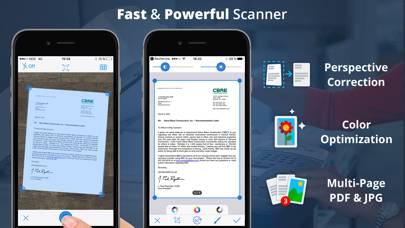
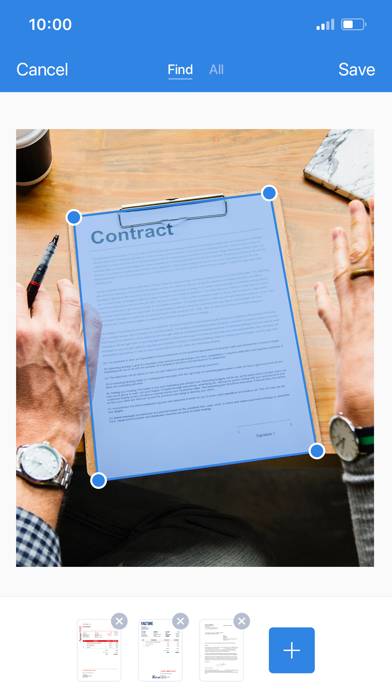
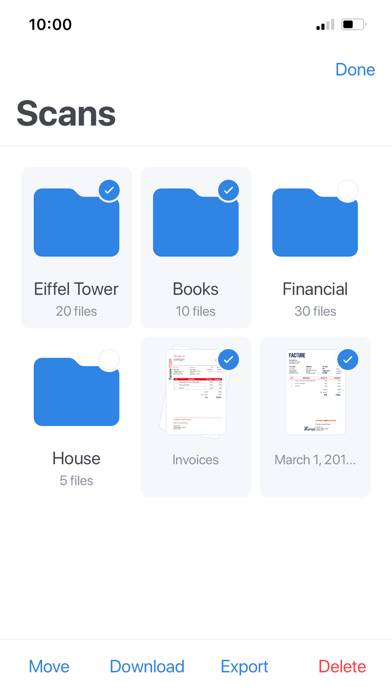
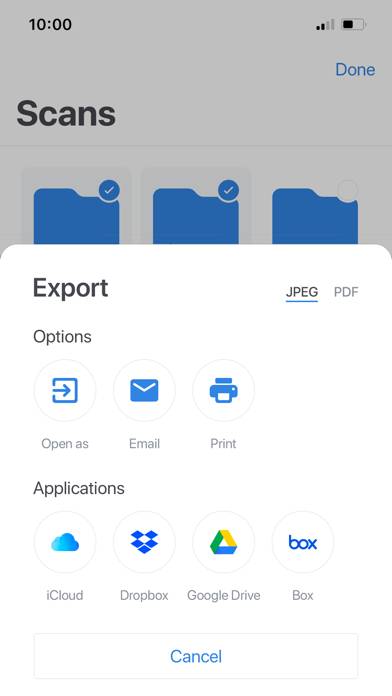
Scanner Document · Instructions de désabonnement
Se désinscrire de Scanner Document · est simple. Suivez ces étapes en fonction de votre appareil :
Annulation de l'abonnement Scanner Document · sur iPhone ou iPad :
- Ouvrez l'application Paramètres.
- Appuyez sur votre nom en haut pour accéder à votre identifiant Apple.
- Appuyez sur Abonnements.
- Ici, vous verrez tous vos abonnements actifs. Trouvez Scanner Document · et appuyez dessus.
- Appuyez sur Annuler l'abonnement.
Annulation de l'abonnement Scanner Document · sur Android :
- Ouvrez le Google Play Store.
- Assurez-vous que vous êtes connecté au bon compte Google.
- Appuyez sur l'icône Menu, puis sur Abonnements.
- Sélectionnez Scanner Document · et appuyez sur Annuler l'abonnement.
Annulation de l'abonnement Scanner Document · sur Paypal :
- Connectez-vous à votre compte PayPal.
- Cliquez sur l'icône Paramètres.
- Accédez à Paiements, puis à Gérer les paiements automatiques.
- Recherchez Scanner Document · et cliquez sur Annuler.
Félicitations! Votre abonnement Scanner Document · est annulé, mais vous pouvez toujours utiliser le service jusqu'à la fin du cycle de facturation.
Comment supprimer Scanner Document · - Luni de votre iOS ou Android
Supprimer Scanner Document · de l'iPhone ou de l'iPad :
Pour supprimer Scanner Document · de votre appareil iOS, procédez comme suit :
- Localisez l'application Scanner Document · sur votre écran d'accueil.
- Appuyez longuement sur l'application jusqu'à ce que les options apparaissent.
- Sélectionnez Supprimer l'application et confirmez.
Supprimer Scanner Document · d'Android :
- Trouvez Scanner Document · dans le tiroir de votre application ou sur l'écran d'accueil.
- Appuyez longuement sur l'application et faites-la glisser vers Désinstaller.
- Confirmez pour désinstaller.
Remarque : La suppression de l'application n'arrête pas les paiements.
Comment obtenir un remboursement
Si vous pensez avoir été facturé à tort ou si vous souhaitez un remboursement pour Scanner Document ·, voici la marche à suivre :
- Apple Support (for App Store purchases)
- Google Play Support (for Android purchases)
Si vous avez besoin d'aide pour vous désinscrire ou d'une assistance supplémentaire, visitez le forum Scanner Document ·. Notre communauté est prête à vous aider !
Qu'est-ce que Scanner Document · ?
How to delete your cam scanner account easy ✅:
Scanner PDF prend en charge le traitement d'image et peut transformer, faire pivoter, affiner vos images, pour obtenir la meilleure qualité de document, combiné avec le moteur OCR haut de gamme du scanner.
Caractéristiques:
- Balayages haute résolution qui conservent la plupart des détails originaux du document papier
- Construit avec la technologie OCR
- Support PDF en plusieurs pages
- Modifier, supprimer des pages
- Moteur de traitement d'image qui vous permet de changer le contraste, de l'améliorer, de l'affiner pour une qualité de document parfaite!